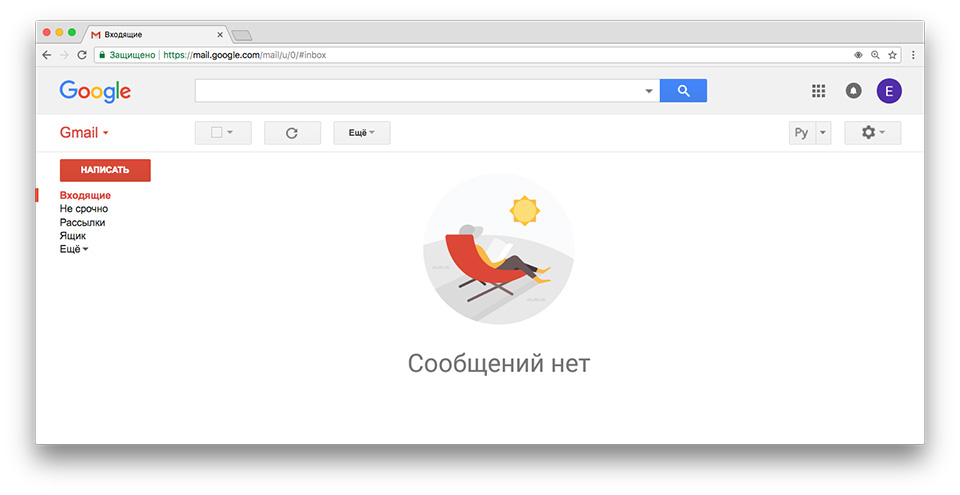
У некоторых людей ежедневно скапливаются завалы неотвеченной почты, но в отличие от почтового ящика в подъезде, можно самому выбирать, как и от кого получать электронные письма. Чтобы перестать копить почту, разделите её на потоки и следите только за важными сообщениями. Вот, как это сделать в Gmail:
Уберите лишнее и добавьте полезное
Вначале, прячем ненужные папки вроде «Спама», «Отправленного» и «Корзины». Остаться должна только одна — «Входящие».
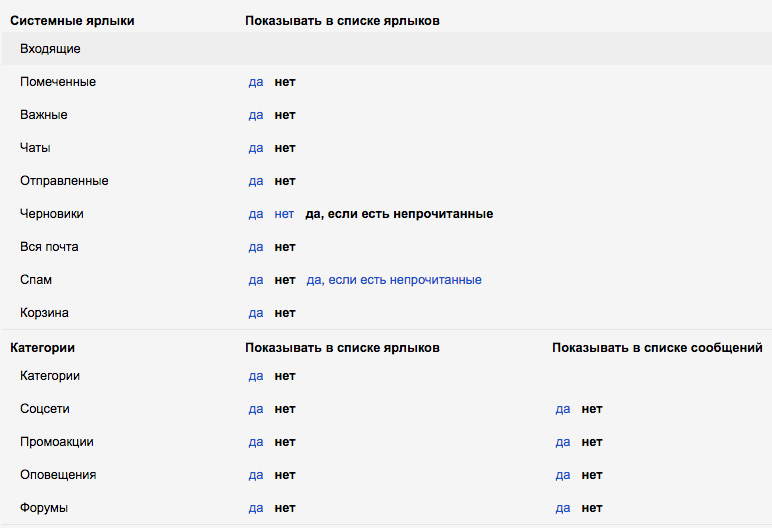
Теперь создайте ярлыки под ваши задачи, я использую такие:
- Входящие — письма людей и компаний, сообщения из соцсетей и другая важная почта, на которую нужно реагировать или принимать к сведению.
- Не срочно — письма от которых ничего не изменится, если их не прочитать, как правило — это рассылки из интернет-магазинов и сервисов. Эта категория писем больше всего отвлекает и мешает держать почтовый ящик пустым.
- Рассылки — сюда приходят электронные рассылки от людей и СМИ. Найти интересные можно в базе Славы Демиша.
- Ящик — архив с письмами, которые пригодятся в будущем. Например, электронные билеты на самолёт или обсуждение проекта с заказчиком.
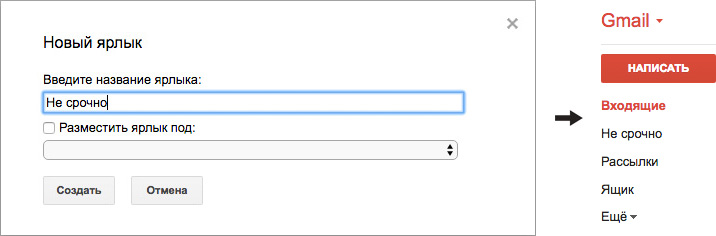
Настройте фильтры
Фильтры помогут остановить бесконтрольный поток писем и сосредоточиться только на тех, что нельзя пропустить. Для этого открываем первое письмо и решаем, что с ним делать:
- Если письмо важное и требует действий — оставляем во входящих или перетаскиваем в «Ящик»
- Если реклама или это не интересно — отписываемся или отправляем в спам
- Если интересно, но не важно — копируем адрес почты с которой пришло письмо и настраиваем фильтр
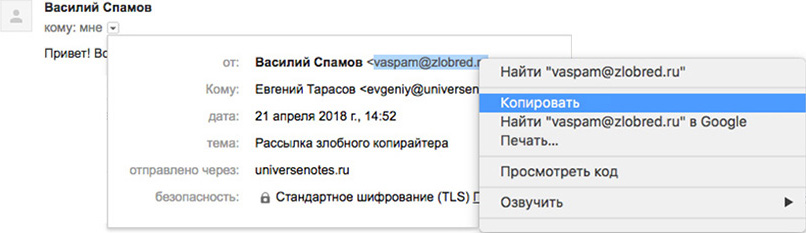
Пункты «От» или «Содержит слова» могут быть с адресом листа рассылки, удалите его и вставьте скопированный почтовый ящик в поле «От», иначе лист рассылки может поменяться и придётся создавать новый фильтр.
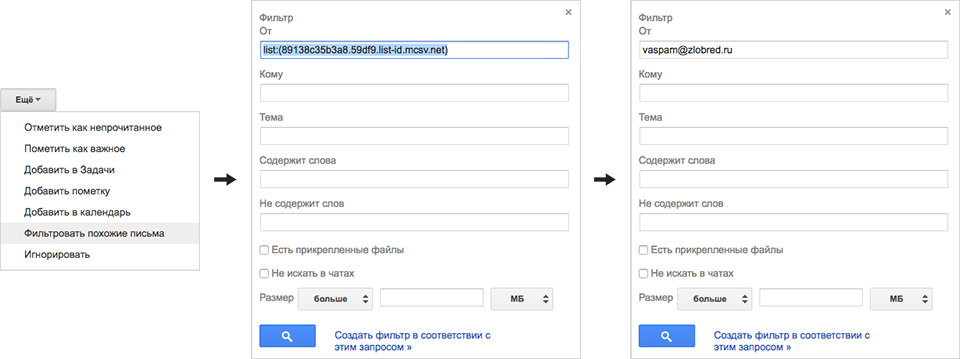
Обязательно отмечайте внизу окна пункт «Применить фильтр к соответствующим цепочкам писем», тогда все письма этого отправителя уйдут в нужную папку.
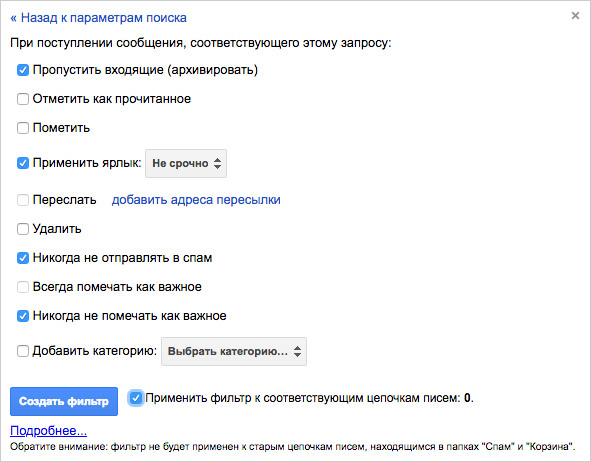
Рекомендую создать фильтр, добавив в поле «От» личный адрес и назначив ярлык «Ящик», так будет легче контролировать собственную переписку.
Следите за новыми письмами
Как только на почту начинают регулярно приходить письма нового отправителя — фильтруйте их. В потоке дел это трудно заметить, поэтому поставьте в календарь, повторяющееся раз в месяц или полгода, напоминание — проверять почту.
Уделяйте внимание важному
Теперь почта под контролем ФСБ. Чтобы ящик оставался чистым, нужно вовремя реагировать на письма в папке «Входящие», а это становится просто, когда туда перестаёт прилетать мусор. Почты станет меньше, а уведомления не будут отвлекать по пустякам.
